Hoy voy a mostraros cómo usar Emailmeform, una aplicación online que te permitirá crear formularios de forma muy fácil. Para ello, sigue los siguientes pasos:
1. Entra a http://www.emailmeform.com/ y regístrate haciendo clic en "Signup for free"

2. Una vez te hayas registrado, accede a tu cuenta. Aparecerás en un menú donde administrarás y crearás tus formularios. En la esquina superior a la derecha verás un botón que dice "Add Form", haz clic ahí.

3. Ahora te aparecerán dos opciones a elegir, selecciona la segunda.

4. Ahora aparecerás en el lugar donde crearás tu formulario. Cuando agregues alguna opción, puedes editarla haciendo clic en ella:

Single line text: Para colocar una línea en la que los usuarios puedan colocar lo que quieran.
Number: Para que los usuarios escriban algún número (por ejemplo, la edad)
Paragraph text: Es un párrafo de texto para que los usuarios puedan escribir en más cantidad. Es ideal para colocar el mensaje.
Checkbox: Para agregar una pregunta en la que se pueda responder una opción.
Multiple choice: Para agregar una pregunta en la que se pueda responder más de una opción.
Dropdown: Para agregar una pregunta en la que se pueda responder una opción, pero con un diseño de menú desplegable.
Name: Sirve para que el usuario coloque su nombre y apellido.
Email: Para colocar el email
Adress: Para colocar la dirección
Phone: Para colocar el teléfono.
Data time: Para agregar una fecha determinada
Web Site: Para poner una página web
File upload: Para que se puedan agregar datos adjuntos
Multiple select: Para seleccionar varias respuestas.
Price: Para colocar un precio
Hidden field: Para agregar una línea con texto
Section Break: Para poner un texto tuyo que no se pueda editar ni sobreescribir.
5. Cuando tengas creado tu formulario, dale a "Save Form"
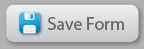
6. Ahora te aparecerán cuatro opciones para escoger. Coge la cuarta.

7. Con esto ya tienes guardado tu formulario. Ahora veremos cómo agregarlo a una web y otras cosas.
Coloca el ratón sobre el título del formulario, y aparecerá una lista como la siguiente:
Haz clic en la imagen para verla en tamaño completo
Como hay botones algo complejos y casi inútiles, solo enseñaré los que son necesarios y podrían serviros:
Edit: Para editar el formulario
Code: Si quieres agregarlo a tu web, ahí encontrarás el link del formulario y el código HTML.
Usage: Las estadísticas que muestran las visitas que ha tenido el formulario.
Duplicate: Duplicar el formulario
Delete: Eliminar
Y con eso tendremos nuestro formulario.



No hay comentarios:
Publicar un comentario
Aceptamos todo tipo de comentarios: dudas, propuestas e ideas, qué te ha parecido alguna noticia... pero ten en cuenta que para que tu comentario no sea eliminado no debes incluir publicidad, palabras malsonantes, etc
Gracias por tu comentario y visita.